Dove si trova Trova i miei amici e come si usa in iOS 13 o iPadOS?
Trova i miei amici ha reso semplice l’utilizzo dei dispositivi Apple per localizzare i tuoi amici e la tua famiglia. Potresti usarlo per controllare se il tuo coniuge ha lasciato il lavoro, scoprire in quale bar si trovano i tuoi amici o assicurarti di sapere dove sono i tuoi figli. È uno strumento prezioso, ma Find My Friends non è presente su iOS 13 e iPadOS.
Find Myapp è disponibile per la prima volta anche per il vostro Mac, quando vi aggiornate a macOS Catalina (e non solo.) Con l’app Find My del Mac, potete tenere traccia di tutti i vostri dispositivi Apple anche quando sono offline o per i MacBook quando sono chiusi.
Find Myis di Apple si installa automaticamente con iOS 13, iPadOS e macOS Catalina.
Queste ultime versioni del software di Apple sono state disseminate di bug. Ma la mancanza di un’app Find My Friends non è una di queste. All’inizio di quest’anno, infatti, Apple ha annunciato che Find My Friends si combina con Find My iPhone per creare una nuova app.
Si chiama Find My , e in questo post abbiamo spiegato come usarlo e dove si trova sul vostro iPhone, iPad, iPod touch e Mac.
Glossario
Correlato:
- iOS 13 o iPadOS e come risolverli
- Come la nuova applicazione Find My localizza privatamente i vostri apparecchi offline
- iOS 13 Miglioramenti alla privacy e alla sicurezza annunciati alla WWDC
- Guida completa alla nuova applicazione Trova la mia app per tenere traccia dei tuoi dispositivi Apple e non solo
Cos’è successo a “Trova i miei amici” in iOS 13 e iPadOS?
![]() L’applicazione Find My Friends di iOS 12 è stata eliminata dagli aggiornamenti software più recenti.
L’applicazione Find My Friends di iOS 12 è stata eliminata dagli aggiornamenti software più recenti.
L’applicazione standalone Find My Friends di iOS 12 in combinazione con Find My iPhone per realizzare la nuova applicazione Find My in iOS 13 e iPadOS. Utilizzate Find My per individuare amici, familiari o dispositivi Apple mancanti.
Find My è facile da usare, con schede separate per trovare Persone o Dispositivi. Ogni scheda è dotata di una mappa familiare, che indica ogni persona o dispositivo nella rispettiva posizione. È anche possibile selezionare particolari persone o dispositivi dall’elenco sotto la mappa per ulteriori informazioni.
Una terza scheda, intitolata Me, consente di visualizzare e modificare i dettagli della propria posizione. Scegliere come condividerlo, se consentire richieste di amicizia e quali notifiche si desidera inviare o ricevere.
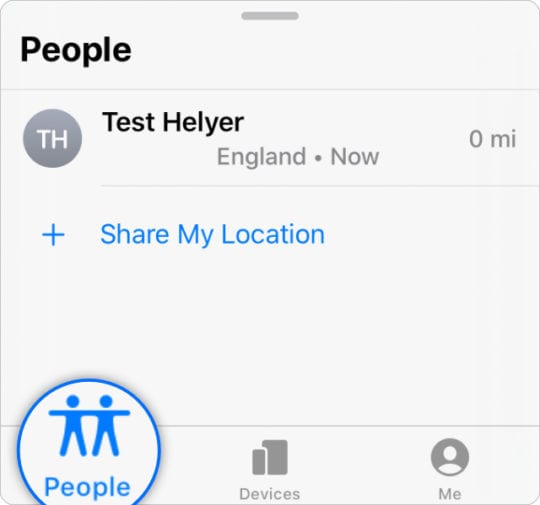 La nuova applicazione Find My app offre opzioni per Persone, Dispositivi e Me.
La nuova applicazione Find My app offre opzioni per Persone, Dispositivi e Me.
Dove si trova l’applicazione Trova la mia app sul mio Mac o in iOS 13 o iPadOS?
Per i Mac, Find My si trova nella cartella Applicazioni.
Find My prende la posizione dell’applicazione Find My iPhone dopo aver aggiornato il software sul vostro iPhone, iPad o iPod touch. Detto questo, anche altre app potrebbero essersi spostate durante l’aggiornamento, rendendolo difficile da trovare.
Se non riesci a vedere l’app Find My sulla tua schermata Home: aprila, scaricala o scopri in quale cartella si nasconde usando Spotlight.
Come posso usare Spotlight per trovare l’applicazione Trova la mia app?
- Andare alla schermata iniziale del dispositivo.
- Trascinare verso il basso dal centro dello schermo per rivelare una barra di ricerca.
- Cerca “Trova il mio” per scoprire la sua posizione:
- Se Find My non è installato sul vostro dispositivo: I risultati della ricerca si collegano ad una pagina dell’App Store dove è possibile scaricarlo.
- Se Find My è in una cartella del dispositivo: Il nome della rispettiva cartella è elencato a destra dell’applicazione Find My.
- Altrimenti: Se non c’è un link all’App Store e non c’è un nome di cartella, Find My is da qualche parte nella tua schermata iniziale. Puoi cercarlo o aprirlo direttamente da Spotlight.
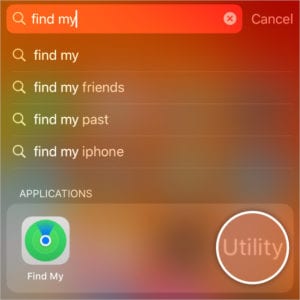 La ricerca di Find My app mi dice che si trova nella mia cartella Utility.
La ricerca di Find My app mi dice che si trova nella mia cartella Utility.
Dov’è il widget di Trova i miei amici?
I widget sono piccoli strumenti a cui si accede dalla schermata iniziale per dare un rapido sguardo ai dati delle diverse applicazioni. Puoi usarli per controllare il meteo, visualizzare il tuo calendario, leggere i titoli o fare molte altre attività.
Molti di noi hanno usato il widget Trova i miei amici in iOS 12 per vedere rapidamente la posizione dei nostri amici o dei nostri familiari. Purtroppo, questo non è possibile in iOS 13 o iPadOS perché non esiste un widget per l’applicazione Trova i miei amici.
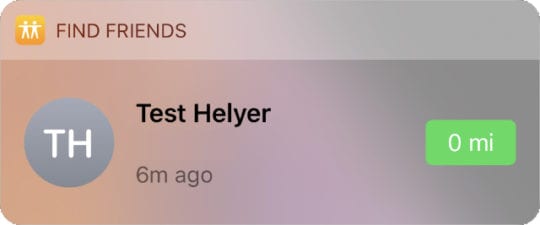 iOS 12 ha permesso agli utenti di vedere rapidamente quanto sono lontani i loro amici.
iOS 12 ha permesso agli utenti di vedere rapidamente quanto sono lontani i loro amici.
Il meglio che potete fare – a parte aprire l’applicazione Find My – è aggiungere un widget Shortcut che apre automaticamente Find My a una particolare persona o dispositivo.
Come faccio a creare un widget Shortcut per l’app Find My?
- Aprite l’applicazione Shortcuts sul vostro iPhone, iPad o iPod touch.
- Toccare il pulsante Add (+) in alto a destra per creare una nuova scorciatoia.
- Nella barra di ricerca, digitare “Trova il mio”.
- Toccare l’applicazione Trova la mia app e scegliere l’azione particolare che si desidera.
- In alternativa, aggiungere l’azione ‘Apri App’ e scegliere di aprire Find My.
- Toccare Più (…) in alto a destra e attivare ‘Mostra in Widget’.
- Infine, toccare Avanti , denominare il widget e toccare Fatto .
- Il widget è visibile dal widget Scorciatoie nella schermata iniziale.
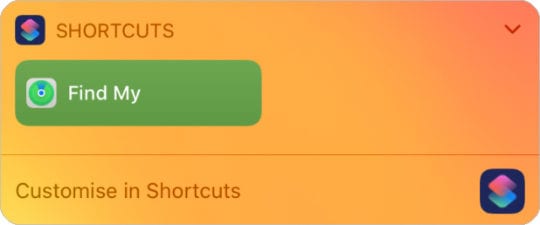 Toccare per aprire il collegamento Find My creato dal widget Shortcuts.
Toccare per aprire il collegamento Find My creato dal widget Shortcuts.
Come posso usare l’applicazione Trova la mia app per trovare i miei amici?
Trova il mio aspetto e funziona in modo diverso dall’applicazione Trova i miei amici. Abbiamo messo insieme queste brevi istruzioni per mostrarvi come funziona l’app: condividere la vostra posizione e vedere le posizioni degli altri.
Condividi la tua posizione da Find My
Se vuoi che altre persone possano vedere la tua posizione, devi condividere la tua posizione dall’interno dell’applicazione Find My.
Quando si apre per la prima volta l’app Find My, essa richiede di attivare i servizi di localizzazione e consente di scegliere quando l’app può utilizzare la propria posizione:
- Consentire durante l’utilizzo dell’applicazione
- Consentire una volta
- Oppure non permettere
 Find My utilizza la tua posizione per vedere quanto sono lontani i tuoi amici e i tuoi dispositivi.
Find My utilizza la tua posizione per vedere quanto sono lontani i tuoi amici e i tuoi dispositivi.
Si consiglia di consentire durante l’utilizzo dell’applicazione. Se scegliete di Consentire una volta, la stessa richiesta riappare ogni volta che aprite Find My sul vostro dispositivo. È possibile modificarlo in qualsiasi momento andando su Impostazioni; Privacy; Servizi di localizzazione.
Nella app Find My, toccare ‘Me’ in basso a destra dello schermo. Ora accendi la levetta su “Condividi la mia posizione”. È possibile disattivare temporaneamente questa opzione ogni volta che si desidera che la propria posizione diventi privata.
Scegliete da quale dispositivo condividere la vostra posizione
Se si dispone di più dispositivi Apple, è possibile selezionare solo uno di essi da cui condividere la propria posizione. Per farlo, aprite Find My su quel particolare dispositivo e andate alla scheda ‘Me’. Toccate ‘Usa questo [iDevice] come mia posizione’.
Quando condividete la vostra posizione da un iPhone abbinato a un Apple Watch compatibile con il GPS, la vostra posizione passa all’orologio ogni volta che è fuori dalla portata dell’iPhone. Ad esempio, se lasciate il vostro iPhone durante una corsa, la vostra posizione passa all’orologio Apple Watch.
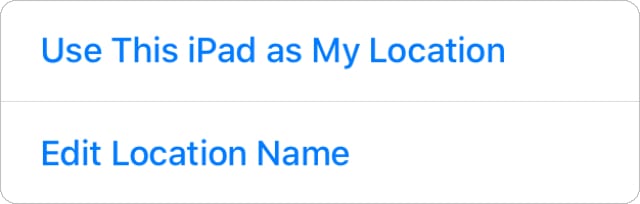 Trovare l’opzione per utilizzare il dispositivo corrente come posizione nella scheda Me.
Trovare l’opzione per utilizzare il dispositivo corrente come posizione nella scheda Me.
Aggiungi amici e familiari all’applicazione Trova il mio app
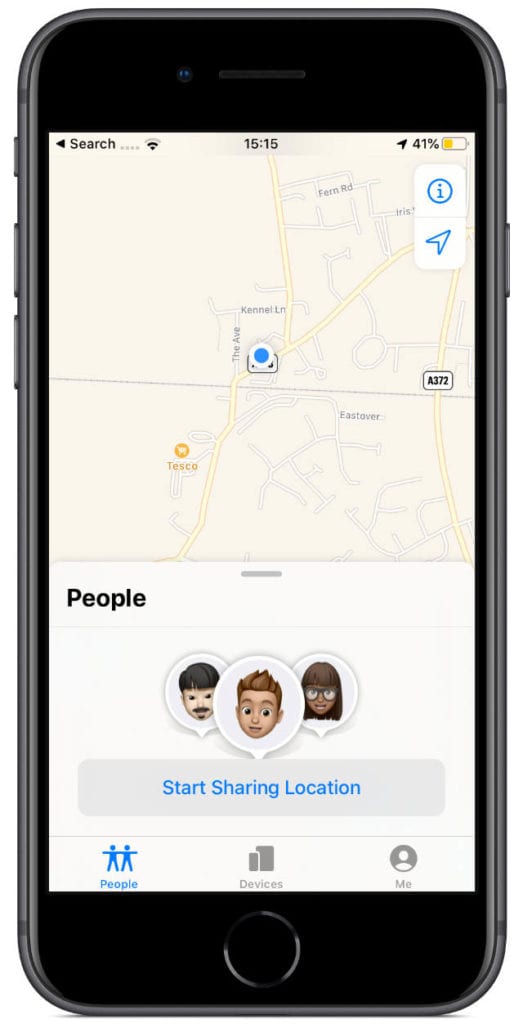 Toccare il pulsante ‘Inizia a condividere la posizione’ per invitare gli amici a seguire la vostra posizione.
Toccare il pulsante ‘Inizia a condividere la posizione’ per invitare gli amici a seguire la vostra posizione.
Non è così facile iniziare a seguire le altre persone sulla app Find My app in iOS 13 o iPadOS come lo è stato con Find My Friends. Per scegliere i contatti di cui volete vedere la posizione, dovete prima condividere la vostra posizione con loro.
Quindi il modo più semplice per vedere la posizione di qualcun altro è farti inviare un invito da Find My sul loro dispositivo. Altrimenti, dovete prima invitarli a vedere la vostra posizione.
Per condividere la vostra posizione, toccate la scheda ‘Persone’ in basso a sinistra di Find My e premete il pulsante ‘Inizia a condividere la posizione’. Trova My suggerisce i tuoi contatti preferiti con cui condividere le località, ma puoi inviare inviti a chiunque.
Scegliete di condividere la vostra posizione per i seguenti periodi di tempo:
- un’ora
- fino alla fine della giornata
- o a tempo indeterminato.
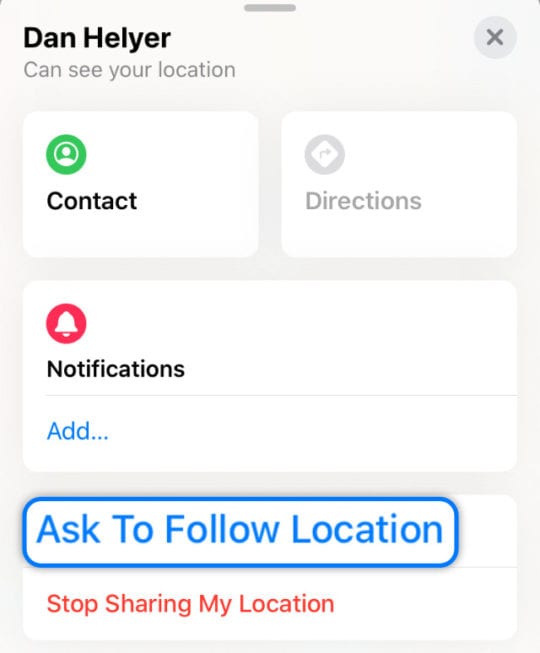 Vedi le informazioni sotto il nome del tuo amico e chiedi di seguire la sua posizione.
Vedi le informazioni sotto il nome del tuo amico e chiedi di seguire la sua posizione.
Dopo aver inviato l’invito, toccare il nome del proprio contatto per visualizzare ulteriori informazioni. Ora è possibile ‘Chiedere di seguire la posizione’. Se approvano la tua richiesta, la loro posizione appare sulla tua mappa, puoi ora smettere di condividere la tua posizione, se lo desideri.
Cosa trovi più utile per seguire la posizione dei tuoi amici e della tua famiglia? Fateci sapere se avete domande sulla nuova applicazione Find My App. Faremo del nostro meglio per avere le risposte per te!
Se avete un problema con Find My, forse abbiamo già trovato la soluzione in ouriOS 13 e iPadOS problem-solving post.
Come aggiornare la posizione con Trova il mio iPhone in iOS 13 e iPadOS
Apple ha progettato l’applicazione Find My per aggiornare automaticamente le posizioni sia per le persone che per i dispositivi ogni minuto circa…
Ma se questo non funziona, toccate il nome della persona o del dispositivo. Questo dovrebbe aprire la sua scheda e aggiornare le informazioni sulla sua posizione.
Se questo non funziona, chiudete l’app e rilanciatela – funziona sempre!
